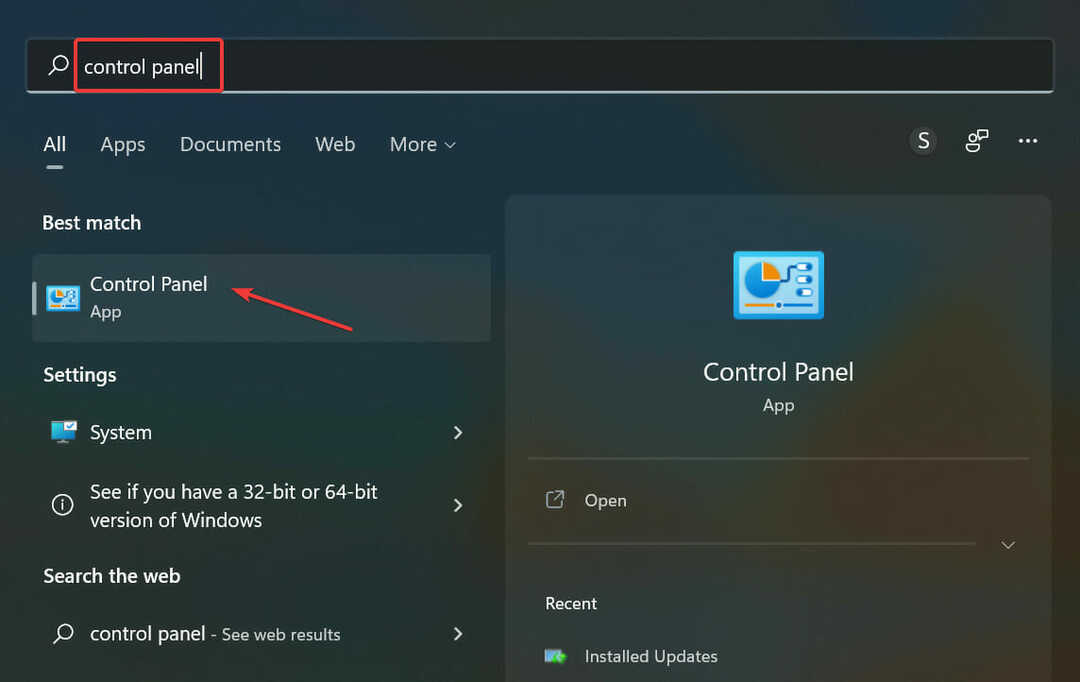- De nombreux utilisateurs ont signalé une erreur indiquant que les adaptateurs TAP-Windows sont actuellement en cours d'utilisation.
- Les problèmes TAP-Windows peuvent être résolus en utilisant un bon réseau privé virtuel.
- Les erreurs de l'adaptateur TAP peuvent être corrigées si vous essayez de les éteindre et de les rallumer.
- On peut également résoudre les problèmes d'adaptateur TAP en le réinstallant entièrement.

VPN –Les réseaux privés virtuels sont des services qui permettent aux utilisateurs de différents réseaux de partager des données. Un VPN crée un tunnel sécurisé sur Internet entre les utilisateurs. Les VPN cryptent les données pour garantir la confidentialité.
Ce sont d'excellents outils pour sécuriser la confidentialité et protéger les données sensibles. Cependant, vous pouvez rencontrer des problèmes lorsque vous utilisez des VPN.
L'un d'eux est que tous les adaptateurs TAP-Windows sont actuellement utilisés. Lisez cet article pour obtenir les correctifs pour ce problème.
5 meilleurs VPN que nous recommandons
 |
59% de réduction disponible pour les plans de deux ans |  Vérifiez l'offre ! Vérifiez l'offre ! |
 |
79% de réduction + 2 Mois offerts |
 Vérifiez l'offre ! Vérifiez l'offre ! |
 |
85 % de réduction! Seulement 1.99$ par mois pendant 15 mois |
 Vérifiez l'offre ! Vérifiez l'offre ! |
 |
83% de rabais (2.21$/mois) + 3 Mois offerts |
 Vérifiez l'offre! Vérifiez l'offre! |
 |
76% (2.83$) sur 2 ans |
 Vérifiez l'offre ! Vérifiez l'offre ! |
Tous les adaptateurs tap-windows de ce système sont actuellement en cours d'utilisation
1. Désactiver et réactiver l'adaptateur TAP
- Ouvert Panneau de commande et allez à Centre de réseau et partage.

- Maintenant, cliquez sur Changer les paramètres d'adaptation.
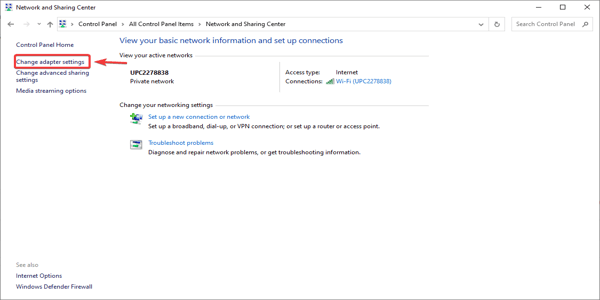
- Trouvez celui qui dit adaptateur TAP-Windows.
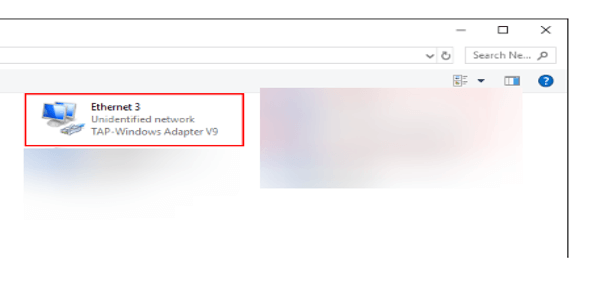
- Faites un clic droit dessus et sélectionnez Désactiver.
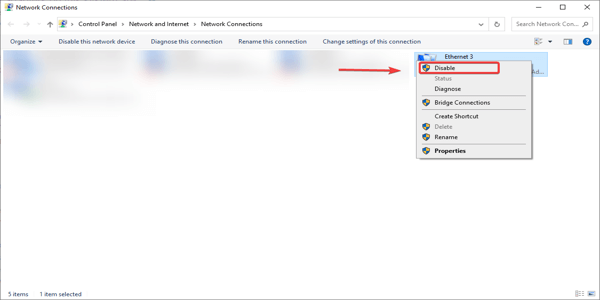
- Cliquez à nouveau dessus avec le bouton droit de la souris, mais cette fois, sélectionnez Activer.
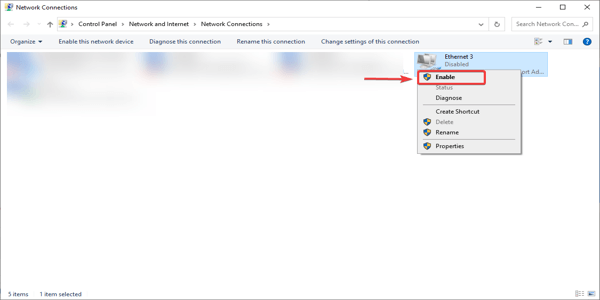
- Redémarrez votre application VPN et c'est tout.
2. Commencez à utiliser un VPN fiable
Pour éviter tout type de problème avec les VPN, nous vous recommandons d'en utiliser un qui est considéré comme ayant le moins d'interférences système possible.
Certains de ces programmes utilisent le tunnel VPN pour garantir une confidentialité totale. Plus encore, un concept de sécurité multicouche vous protège, vous et vos transferts de données.
Beaucoup d'entre eux sont également légers et simples à utiliser. Il vous suffit de les installer sur votre système et sa capacité de configuration automatique s'occupe de tout, la plupart d'entre eux étant faciles à gérer et fonctionnant parfaitement sous Windows 10.

Accès Internet Privé
Ne laissez pas passer cette belle opportunité. Téléchargez le meilleur VPN disponible et profitez d'une expérience Internet totalement sécurisée et privée.
3. Réinstaller l'adaptateur TAP Windows
- Sous Windows, cliquez avec le bouton droit sur le Démarrer bouton, sélectionnez Gestionnaire de périphériques et allez à Adaptateurs réseau.
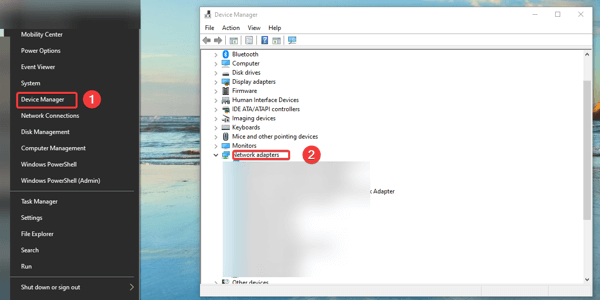
- Trouvez l'adaptateur TAP Windows, faites un clic droit dessus et cliquez sur Désinstaller l'appareil.
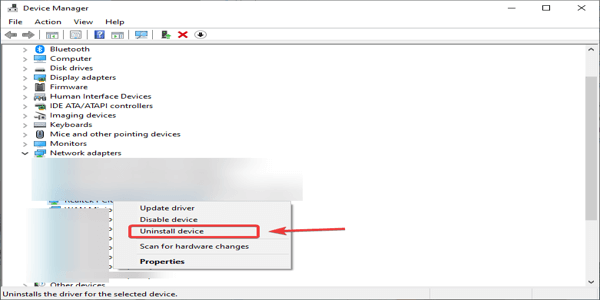
- Redémarrez votre application VPN. Lorsqu'il démarre, il devrait vous inviter à télécharger et à installer le pilote pour l'adaptateur TAP Windows.
- Réinstallez et le problème devrait être résolu.
Nous savons à quel point la confidentialité et la sécurité sont importantes sur Internet. Alors suivez notre recommandation et obtenez la meilleure solution VPN. Téléchargez PIA VPN et ne vous inquiétez plus pour votre sécurité.
Ce sont les correctifs pour tous les adaptateurs tap windows sont actuellement utilisés Message d'erreur. Essayez-les et faites-nous savoir dans la section des commentaires qui a fonctionné pour vous.
Questions fréquemment posées
Il existe une solution gratuite pour VPN. cependant, lire cet article pour savoir pourquoi un VPN vaut de l'argent.
Les VPN sont la meilleure solution pour votre vie privée. Ils devraient également être utilisés à la maison. Lisez cet article pour trouver nos recommandations pour un bon VPN pour votre ordinateur à la maison.
Clique le Démarrer bouton, puis allez à Paramètres et choisissez Réseau et Internet. Lisez ce guide complet sur la façon de créer une connexion VPN sous Windows 10.